Wix Stores: administrar la lista de productos
3 min
En este artículo
- Filtrar la lista de productos y guardar la vista
- Reorganizar el orden de los productos
- Exportar e importar la lista de productos
- Realizar acciones masivas
La lista de productos es el lugar para ver, administrar y actualizar todos los productos de tu tienda.
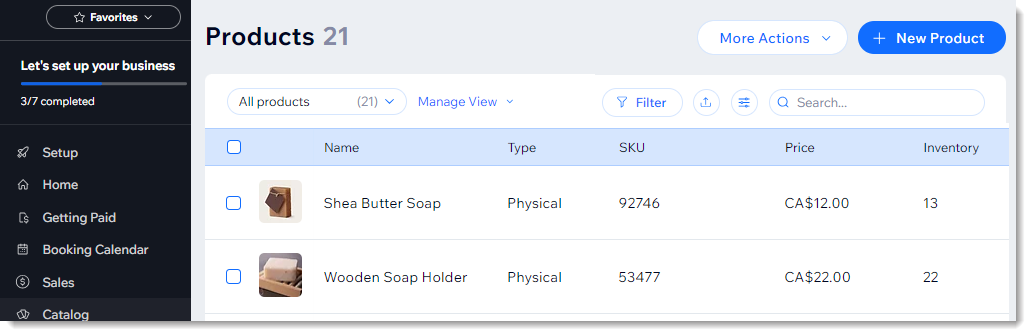
Filtrar la lista de productos y guardar la vista
Puedes filtrar los productos para ayudarte a centrarte en los que deseas ver. Si reutilizas ciertos filtros, puedes guardarlos y asignarles un nombre. Podrás seleccionar los filtros guardados la próxima vez que quieras aplicarlos.

Para filtrar los productos:
- Ve a la pestaña Productos en el panel de control de tu sitio.
- Haz clic en Filtrar.
- Selecciona uno o más filtros.
Consejo: Los filtros que seleccionaste aparecen en la parte superior de la lista de productos. - (Opcional) Guarda estos filtros:
- Haz clic en Administrar vista.
- Selecciona Guardar como vista nueva.
- Ingresa un nombre para la vista.
Consejo: Ingresa un nombre significativo que recuerdes con facilidad (por ejemplo, Jarrones agotados). - Haz clic en Guardar.
Reorganizar el orden de los productos
Asegúrate de que los productos que deseas promocionar se muestren de manera clave en tu sitio. Puedes reorganizar el orden de los productos en cualquiera de tus categorías.
Consejo:
De forma predeterminada, los productos se muestran en el orden en que se crearon, con el producto más reciente primero.
Para reorganizar los productos en una categoría:
- Ve a Categorías en el panel de control de tu sitio.
- Selecciona una categoría.
- Haz clic en los productos y arrástralos para cambiar el orden.
- Haz clic en Guardar.
Exportar e importar la lista de productos
Puedes exportar tu lista de productos a un archivo CSV para poder verlos. También puedes usar el archivo para hacer cambios y luego importar el archivo actualizado.
Aprende cómo hacer lo siguiente:
Realizar acciones masivas
En lugar de actualizar los productos de uno en uno, puedes ahorrar tiempo seleccionando varios productos y aplicando los cambios de una sola vez.
Para actualizar varios productos a la vez:
- Ve a la pestaña Productos en el panel de control de tu sitio.
- Selecciona qué productos deseas actualizar:
- Todos los productos: selecciona la casilla de verificación en la parte superior izquierda.
- Productos individuales: selecciona o desmarca las casillas de verificación junto a los productos correspondientes.
- Elige lo que quieres hacer a continuación:
Mostrar u ocultar productos
Eliminar productos
Agregar una sección de información
Establecer un precio de oferta

